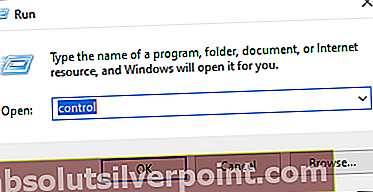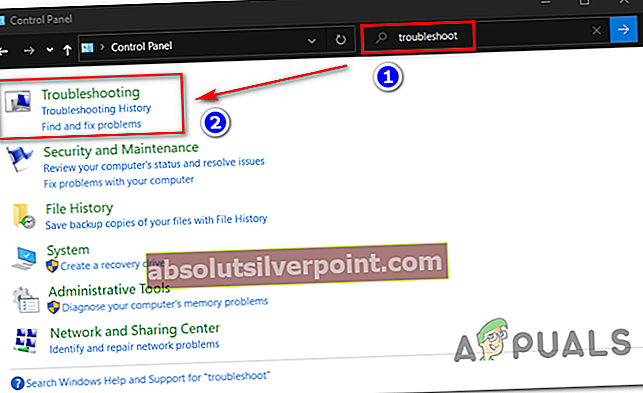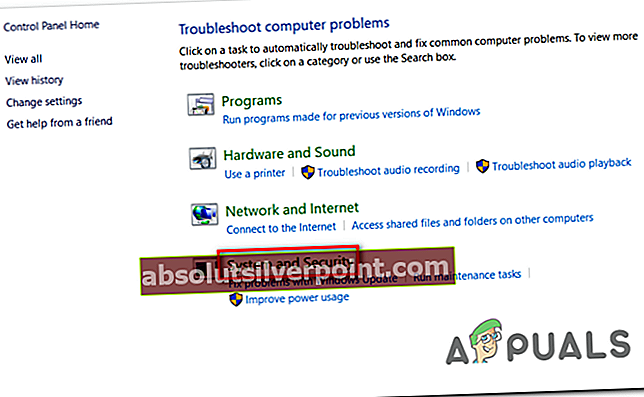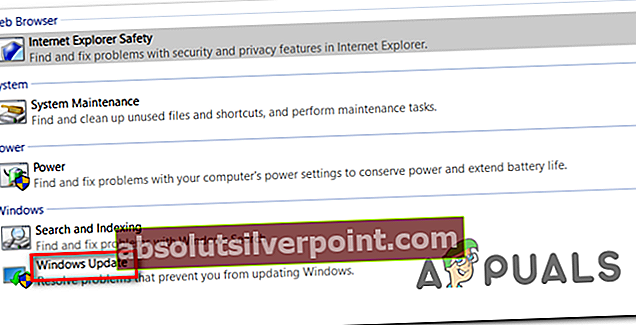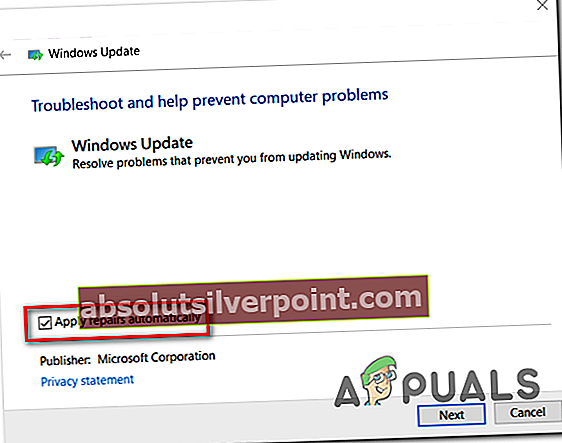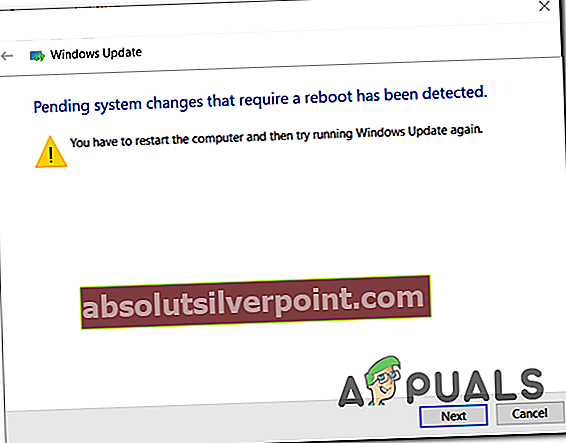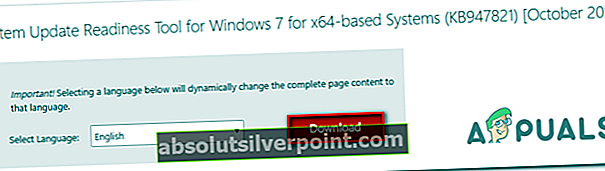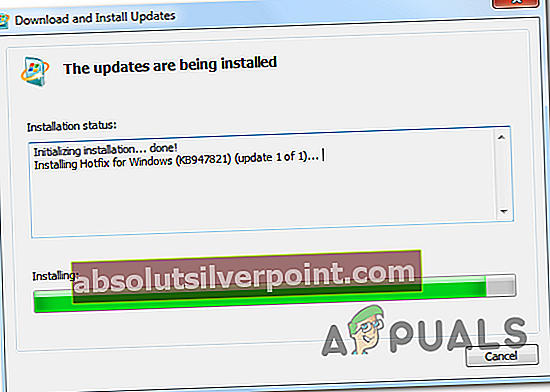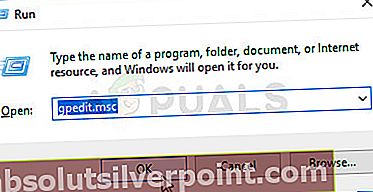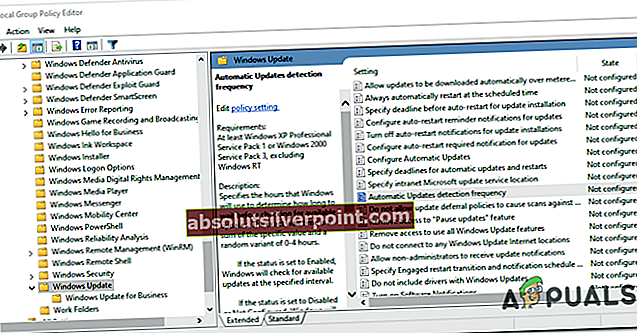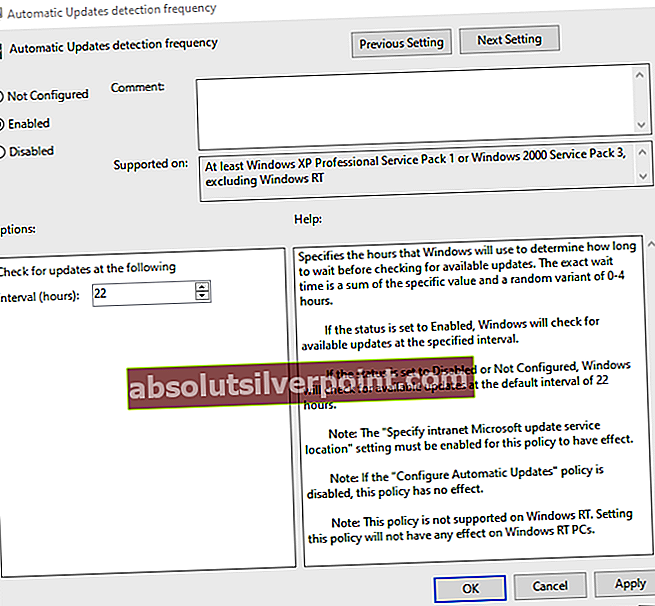Windows Update -virhekoodi 80244010 yleensä tapahtuu, kun käyttöjärjestelmä (yleisimmin Windows 7 ja Windows Server) ei enää pysty etsimään ja löytämään uusia päivityksiä (vaikka koontiversio on vanhentunut). Tämä ongelma on yleisempi WSUS: n (Windows Server Update Services) kanssa.

Jotkut yleisimmistä syistä Windows Update epäonnistui yllä olevassa virhekoodissa ovat:
- Yleinen häiriö - Tämä ongelma on melko yleinen Windows 7 -päätekoneissa, ja Microsoftilla on jo valikoima sisäänrakennettuja korjausstrategioita, jotka ovat valmiita käyttöönottoon. Jos tämä skenaario on käytettävissä, voit yrittää korjata ongelman suorittamalla Windowsin sisäänrakennetun vianmäärityksen ja asentamalla korjauksen, jota suositellaan automaattisesti.
- Vioittunut tiedosto WU: n temp-kansioissa - Toinen skenaario, jossa tämä virhe esiintyy, on vioittunut temp-tiedosto, joka sijaitsee SofwareDistribution- tai Catroot2-kansiossa. Tämä voi tapahtua päivitetyn päivityksen tai AV-skannauksen jälkeen, joka päätyi karanteeniin joihinkin Windows Update -komponenttiin liittyviin kohteisiin. Tässä tapauksessa voit korjata ongelman suorittamalla sarjan komentoja, jotka pystyvät palauttamaan kaikki WU-komponentit, mukaan lukien kaksi temp-kansiota.
- Laitetta ei voi päivittää tavanomaisesti - Tietyissä olosuhteissa WU-komponentti ei välttämättä toimi automaattisesti. Jos WU-toiminto on estetty järjestelmätasolla, voit todennäköisesti korjata ongelman ja saada käyttöjärjestelmän päivittymään käyttämällä System Update Readiness -työkalua päivitysten asentamiseen, joita ei tavallisesti asenneta.
- Pois käytöstä Tunnistustaajuus-käytäntö - Jos kohtaat ongelman Windows Server -versiossa, se johtuu todennäköisesti siitä, että yksi asiakkaista on ylittänyt oletuksena sallittujen matkojen määrän WSUS-palvelimelle. Jos haluat korjata tämän ongelman tässä tapauksessa, sinun on käytettävä paikallista ryhmäkäytäntöeditoria ottamaan automaattinen päivityksen tunnistuskäytäntö käyttöön ja asettamalla yleinen päivitysväli kaikille mukana oleville koneille.
- Järjestelmätiedoston vioittuminen - Jos Windows Update -vianmääritysohjelma ei pysty korjaamaan ongelmaa automaattisesti, on todennäköistä, että kyseinen järjestelmä kärsii taustalla olevasta vioittumisongelmasta, jota ei voida ratkaista tavanomaisesti. Tässä tapauksessa voit korjata ongelman päivittämällä kaikki Windows-komponentit esimerkiksi puhtaalla asennuksella tai korjausasennuksella (paikallinen korjaus).
Menetelmät Windows Update -virhekoodin 80244010 vianmääritykseen
- 1. Suorita Windows Update -vianmääritysohjelma
- 2. Nollaa WU-komponentit
- 3. Suorita System Update Readiness Tool
- 4. Ota havaintotaajuuskäytäntö käyttöön
- 5. Päivitä käyttöjärjestelmän komponentit
1. Suorita Windows Update -vianmääritysohjelma
Jos kohtaat tämän ongelman Windows 7: n loppukäyttäjäversiossa, on mahdollista, että ongelman aiheuttaja on jo Microsoftin käyttöön ottaman korjausstrategian piirissä. Useat ongelmasta kärsivät käyttäjät, jotka myös kamppailivat ongelman ratkaisemiseksi, ovat vahvistaneet, että Windows Update -vianmäärityksen suorittaminen antoi heille mahdollisuuden korjata ongelma automaattisesti.
Tässä sisäänrakennetussa apuohjelmassa on joukko automaattisia korjausstrategioita, jotka korjaavat monenlaiset Windows Update -virheet. Tämä työkalu alkaa etsimällä epäjohdonmukaisuuksia ja asenna sitten asianmukainen korjaus automaattisesti, jos ongelma kuuluu jo korjausstrategian piiriin.
Tässä on pikaopas Windows Update -sovelluksen käynnistämisestä Windows 7: ssä korjaamaan ongelma 80244010 virhe:
- Lehdistö Windows-näppäin + R avata a Juosta valintaikkuna. Kirjoita seuraavaksi "Hallita" ja paina Tulla sisään avata klassikko Ohjauspaneeli käyttöliittymä.
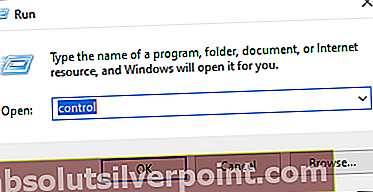
- Kun olet sisällä Klassinen ohjauspaneeli käyttöliittymässä, etsi oikean yläkulman hakutoimintoa ”Vianmääritys”. Napsauta sitten tulosluettelosta Vianmääritys laajentaaksesi integroitujen vianmääritysten luetteloa.
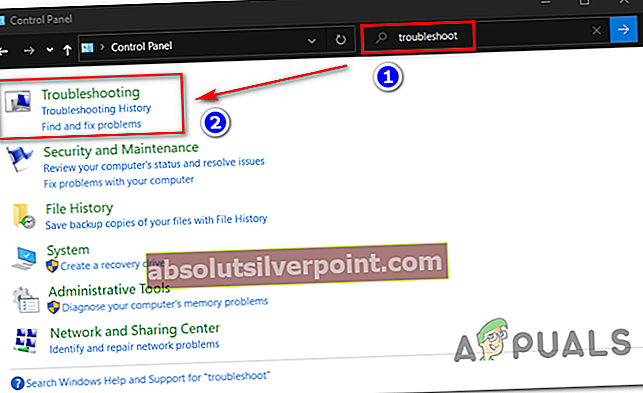
- Kun näet Vianmääritys napsauta Järjestelmä ja turvallisuus käytettävissä olevien vaihtoehtojen luettelosta.
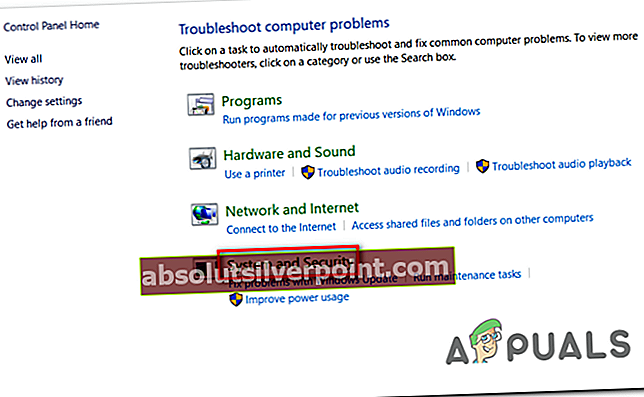
- Kun olet sisällä Vianmääritys napsauta Windows päivitys alla Windows kategoria.
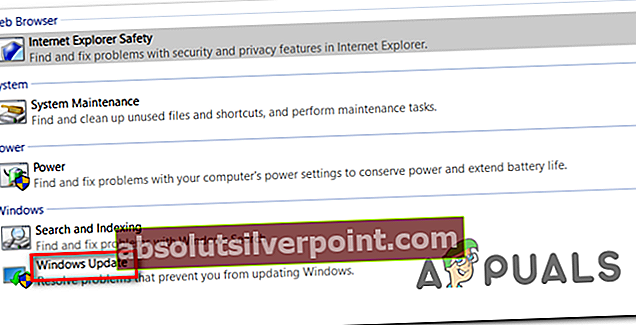
- Kun olet onnistunut avaamaan vianmäärityksen, aloita napsauttamalla Lisäasetukset-painiketta ja valitsemalla ruutuun liittyvä ruutu Korjaa korjaukset automaattisesti. Kun tämä on valittu, napsauta Seuraava siirtyäksesi seuraavaan valikkoon.
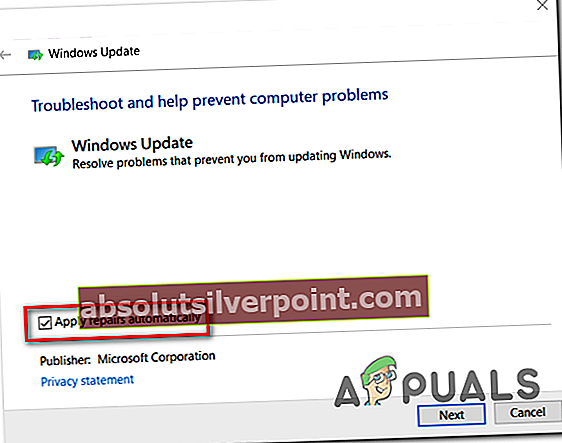
- Odota, että ensimmäinen tarkistus on valmis, ja napsauta sitten Käytä tätä korjausta jos korjausstrategiaa ei sovelleta automaattisesti.

- Jos sinua kehotetaan käynnistämään uudelleen, tee niin ja tarkista, onko ongelma ratkaistu seuraavalla järjestelmän käynnistyksellä yrittämällä käyttää Windows Update -ominaisuutta uudelleen.
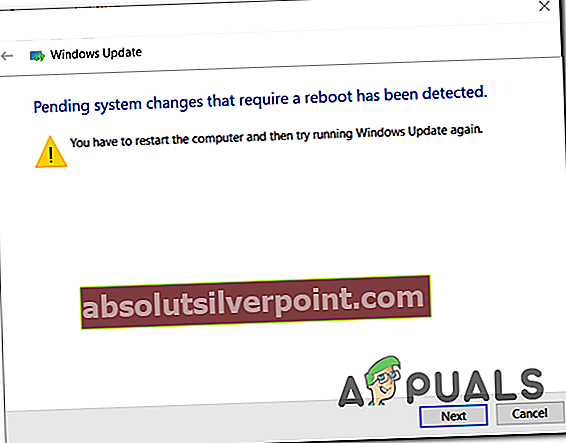
Jos kohtaat edelleen saman Windows-päivitys 80244010virhe, kun yrität käyttää WU-toimintoa, siirry alas seuraavaan mahdolliseen korjaukseen.
2. Nollaa WU-komponentit
Toinen mahdollinen syy, joka saattaa päätyä laukaisemaan Windows Update 80244010virhe on verkon epäjohdonmukaisuus. Useimmissa tapauksissa ongelmaa helpottaa häiriintynyt WU-komponentti tai vioittunut väliaikainen tiedosto, joka sijaitsee SofwareDistribution tai Catroot2 kansioita.
Jos tämä skenaario on käytettävissä, voit korjata ongelman nopeasti palauttamalla kaikki WU (Windows Update) tähän prosessiin liittyvät komponentit ja riippuvuudet. On olemassa useita eri käyttäjiä, jotka vahvistivat tämän toimenpiteen onnistuneeksi korjaukseksi, joka antoi heille mahdollisuuden poistaa virhe.
Tässä on pikaopas tämän tekemiseen:
- Lehdistö Windows-näppäin + R avata a Juosta valintaikkuna. Kirjoita seuraavaksicmd’Tekstikentän sisällä ja paina Ctrl + Vaihto + Enter avataksesi korotetun komentokehotteen. Jos sinua kehotetaan UAC (Käyttäjätilien valvonta), klikkaus Joo myöntää järjestelmänvalvojan käyttöoikeudet.

- Kun olet korotetun CMD-kehotteen sisällä, kirjoita seuraavat komennot järjestyksessä ja paina Tulla sisään jokaisen jälkeen lopettaa keskeisten Windows Update -palvelujen valinta:
net stop wuauserv net stop cryptSvc net stop bitit net stop msiserver
merkintä: Nämä peräkkäiset komennot pysäyttävät Windows Update -palvelun, MSI Installerin, salauspalvelun ja BITS-palvelun.
- Kun olet onnistunut poistamaan kaikki asiaankuuluvat palvelut käytöstä, suorita seuraavat komennot samassa korotetussa CMD-ikkunassa ja paina Tulla sisään kutakin nimeämään kaksi väliaikaisten WU-tiedostojen tallentamisesta vastaavaa kansiota (SoftwareDistribution ja Catroot2):
ren C: \ Windows \ SoftwareDistribution SoftwareDistribution.old ren C: \ Windows \ System32 \ catroot2 Catroot2.old
merkintä: Näiden kahden kansion uudelleennimeäminen pakottaa Windows Update -komponentin luomaan uusia kansioita, jotka korvaavat vanhat ja estävät vioittuneita tiedostoja vaikuttamasta päivitystoimintoihin.
- Kun kaksi kansiota on nimetty uudelleen, suorita nämä viimeiset komennot nopeasti peräkkäin (paina Enter jokaisen jälkeen) aloittaaksesi samat palvelut, jotka poistat käytöstä vaiheessa 2:
net start wuauserv net start cryptSvc net start bitit net start msiserver
- Kun palvelut on käynnistetty uudelleen, toista toiminto, joka aiheutti aiemmin Windows Update 80244010virhe ja katso onko ongelma nyt ratkaistu.
Jos ongelmaa ei vieläkään ole ratkaistu, siirry seuraavaan seuraavaan mahdolliseen korjaukseen.
3. Suorita System Update Readiness Tool
Kuten käy ilmi, monet Windows 7 -käyttäjät ovat onnistuneet korjaamaan ongelman lataamalla uusimman version System Update Readiness Tool -työkalusta. Vaikka tämä työkalu sisältyy melkein kaikkiin Windows-asennuksiin, se ei todennäköisesti ole uusin saatavilla oleva versio.
Varmistamalla, että lataat ja käytät uusinta versiota Järjestelmän päivitysvalmiustyökalu avulla voit korjata ongelman nopeasti ilman lisävaiheita.
Tässä on pikaopas System Update Readiness Tool -työkalun uusimman version lataamisesta ja käytöstä:
- Käy tällä linkillä (tässä) ja lataa uusin versio Järjestelmän päivitysvalmiustyökalu. Kun olet siellä, valitse kieli ja napsauta Lataa-painiketta aloittaaksesi uusimman version lataamisen.
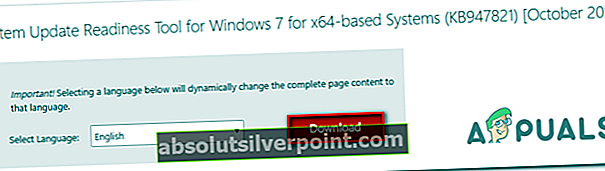
merkintä: Muista, että lataus on melko suuri, joten odota kärsivällisesti, kunnes koko työkalu on ladattu.
- Kun lataus on valmis, avaa Järjestelmän päivitysvalmiustyökalu ja odota, että ensimmäinen tarkistus on valmis.
- Löydettyjen ongelmien mukaan saatat nähdä apuohjelman lataavan ja asentavan päivityksiä, jotka olivat aiemmin epäonnistuneet80244010 virhe.
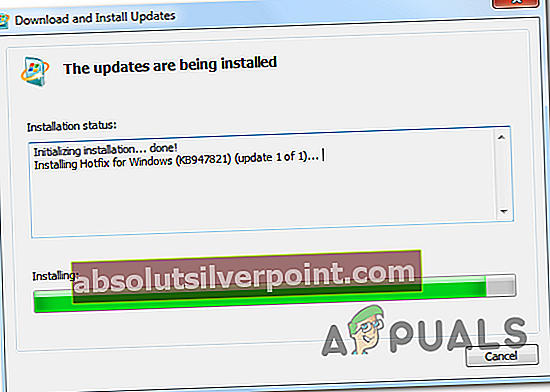
- Kun toimenpide on suoritettu, käynnistä tietokone uudelleen ja tarkista, onko ongelma ratkaistu seuraavan järjestelmän käynnistyksen yhteydessä.
Jos sama ongelma esiintyy edelleen, siirry seuraavaan mahdolliseen korjaukseen.
4. Ota tunnistustaajuuskäytäntö käyttöön
Jos kohtaat tämän ongelman Windows Server -versiossa, on todennäköistä, että virhe 0x80244010 on todiste siitä, että asiakas on ylittänyt WSUS-palvelimelle sallittujen matkojen määrän. Virhekoodi voidaan kääntää WU_E_PT_EXCEEDED_MAX_SERVER_TRIPS ja tapahtuu tyypillisesti uusissa koneissa.
Korjataksesi tämän, tarvitset paikallisen ryhmäkäytäntöeditorin muokkaamaan käytäntöä, jota kutsutaan automaattisen päivityksen tunnistustaajuudeksi. Ottamalla tämän käytännön käyttöön pakotat ryhmän kaikki koneet käyttämään samaa määritettyä päivitysväliä.
Tässä on pikaopas Paikallinen ryhmäkäytäntöeditori muokata Automaattinen päivityksen tunnistustaajuuspolitiikka korjata 80244010 virhe:
merkintä: Muista, että kaikissa Windows-versioissa ei ole GPEDIT oletuksena asennettu apuohjelma.
- Lehdistö Windows-näppäin + R avata a Juosta valintaikkuna. Kirjoita seuraavaksi ”Gpedit.msc” tekstikentän sisällä ja paina Tulla sisään avata Paikallinen ryhmäkäytäntöeditori. Jos sinua kehotetaan UAC (Käyttäjätilien valvonta), klikkaus Joo myöntää järjestelmänvalvojan oikeudet.
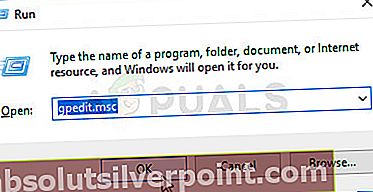
- Kun olet sisällä Paikallinen ryhmäkäytäntöeditori, siirry näytön vasemmalla puolella seuraavaan sijaintiin:
Tietokoneen kokoonpano> Hallintamallit> Windows-komponentit> Windows-päivitykset
- Kun olet saapunut oikeaan paikkaan, siirry alas oikeaan osioon ja etsi Automaattinen päivityksen tunnistustaajuuskäytäntö luettelosta käytettävissä olevat vaihtoehdot. Kun näet sen, kaksoisnapsauta sitä.
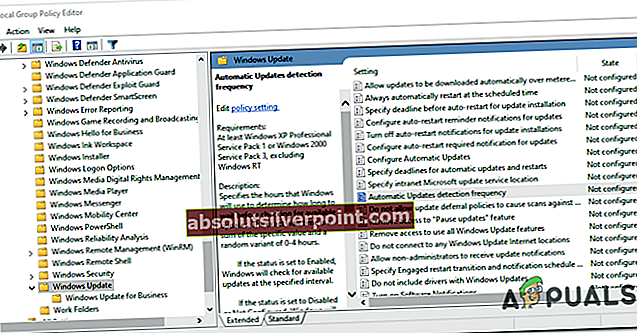
- Sisällä Automaattinen päivityksen tunnistuskäytäntö,aloita asettamalla tilaksi Käytössä. Siirry seuraavaksi alaspäin Asetukset-osioon ja aseta hyväksyttävä aikaväli, jota kaikki koneet käyttävät maailmanlaajuisesti.
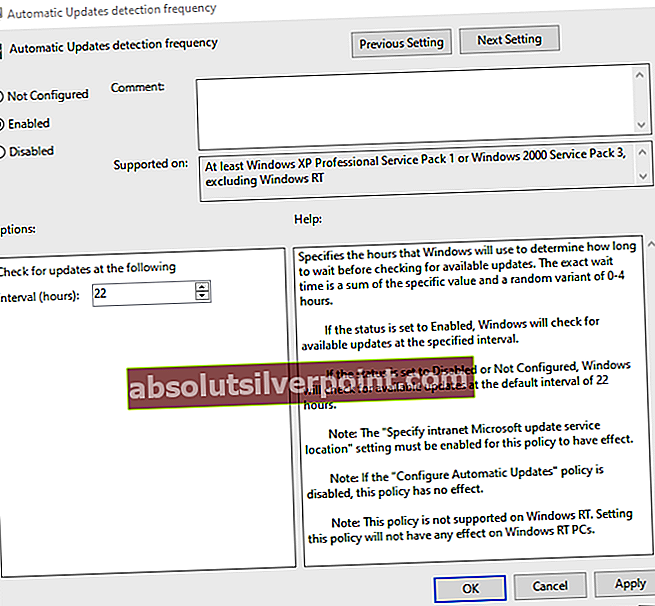
- Kun kaikki on määritetty, tallenna muutokset napsauttamalla Käytä-painiketta, käynnistä sitten kaikki koneet, joihin ongelma vaikuttaa, ja katso, onko ongelma ratkaistu.
Jos WSUS-komponenttisi laukaisee edelleen 80244010 virhesanoma, siirry alas viimeiseen korjaukseen alla.
5. Päivitä käyttöjärjestelmän komponentit
Jos mikään yllä esitetyistä menetelmistä ei ole antanut sinun ratkaista ongelmaa, on todennäköistä, että kohtaat Windows-epäjohdonmukaisuuden, jota et voi ratkaista tavanomaisesti. Tällöin ainoa toteuttamiskelpoinen korjaus on nollata kaikki Windows-komponentit, jotta varmistetaan kaikenlaisen vioittumisen poisto.
Jos tämä kaikki yhdistyy tähän, sinulla on pari tapaa edetä:
- Puhdas asennus - Tämä menettely on helpoin joukosta, suurin haittapuoli on, että ellet varmuuskopioi tietojasi etukäteen, menetät kaikki henkilökohtaiset tiedostot, mukaan lukien sovellukset, pelit ja henkilökohtaiset tiedotusvälineet. Mutta toisin kuin puhdas asennus, tämä menettely ei vaadi yhteensopivaa asennusvälinettä.
- Korjaa asennus (päivitys paikan päällä) - Tämä toimenpide edellyttää yhteensopivan asennuslevyn käyttämistä. Sinun on hankittava vähän teknistä, mutta suurin etu on, että toiminto koskettaa vain Windows-tiedostoja. Tämä tarkoittaa, että kaikki henkilökohtaiset tiedostosi ja asetuksesi (mukaan lukien videot, valokuvat, musiikkikansio, sovellukset, pelit ja jopa jotkin käyttäjän mieltymykset) pysyvät koskemattomina.